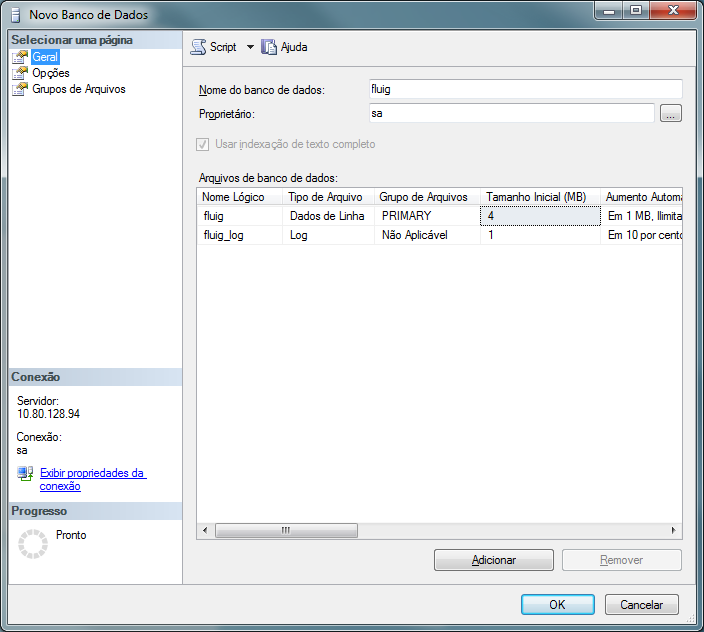Índice

Versões homologadas do SQL Server
Para verificar as versões homologadas do Microsoft SQL Server acesse a Matriz de Portabilidade
Em atualizações anteriores a 1.6.5 (Liquid), para utilizar o SQL Server 2014 (ou versão mais atual) com a plataforma é imprescindível acessar o Microsoft SQL Server Management Studio e definir o nível de compatibilidade do banco de dados para SQL Server 2012, executando o comando abaixo: ALTER DATABASE nome_do_banco
SET COMPATIBILITY_LEVEL = 110 |
Se o comando não for executado, a inicialização da plataforma será bloqueada. Normalmente, a partir da atualização 1.6.5 (Liquid) não é necessário realizar nenhum comando de compatibilidade de banco de dados, pois a plataforma tenta alterar isso quando está subindo os serviços. Mas em casos muito específicos, ainda pode ser necessário. |
Criação do banco de dados com codificação Latin1_General_CI_AS
A plataforma necessita de uma base de dados com charset Latin1_General_CI_AS. Só serão aceitos caracteres com codificação Latin1_General_CI_AS, pois caracteres não pertencentes a esta codificação não são homologados para plataforma estando sujeito a inconsistências de banco de dados. Na versão 2012 e inferiores do SQL server a codificação é regionalizada podendo causar inconsistências quando utilizado, por exemplo a UTF8.
Para criar o banco com esta característica, autentique-se no SQL Server com o usuário que será utilizado pela plataforma e execute o seguinte comando SQL, onde "nome_do_banco" é o nome do banco a ser criado.
CREATE DATABASE nome_do_banco COLLATE Latin1_General_CI_AS; |
Outra alternativa para a criação do banco de dados é utilizar o Microsoft SQL Server Management Studio, seguindo o seguintes passos:
- Conecte na instância do SQL Server através do Microsoft SQL Server Management Studio.
- Clique com o botão direito do mouse na pasta Bancos de Dados e selecione a opção Novo Banco de Dados...

|
- Ao abrir a tela do assistente, selecione a opção Geral em Selecionar uma página. Em seguida, informe o nome desejado para o banco de dados no campo Nome do banco de dados e selecione o usuário que será utilizado pela plataforma no campo Proprietário.
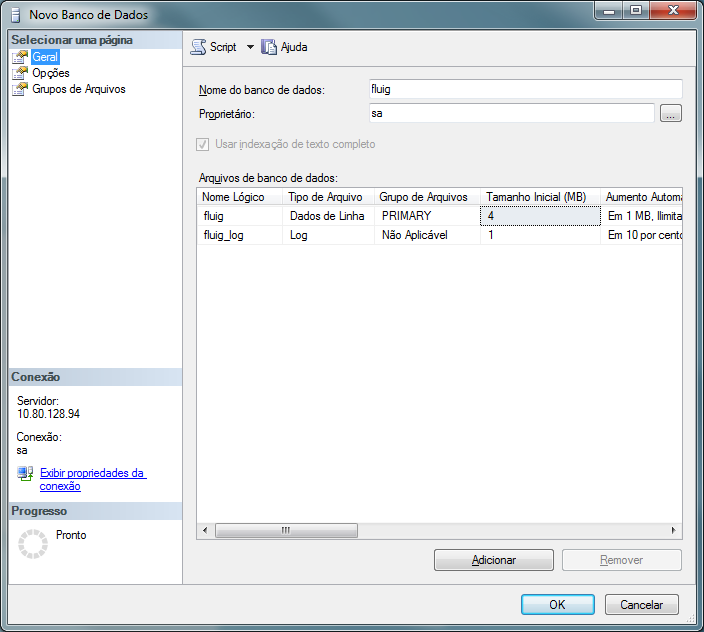
|
- Seguindo, selecione a opção Opções em Selecionar uma página. Em seguida, selecione o valor Latin1_General_CI_AS no campo Agrupamento.

|
- Para finalizar, encontre a opção O Instantâneo de Leitura Confirmada Está Ativo (Is Read Committed Snapshot On em inglês) e altere seu valor para True. Clique no botão OK para finalizar a criação do banco de dados.

|
|
Configuração do banco
Após a criação do banco de dados é necessário realizar as seguintes verificações:
Proprietário do Banco
O usuário utilizado pela plataforma para conexão com o banco de dados deve ser proprietário (db_owner) do banco utilizado pela plataforma. Para verificar qual usuário é o proprietário do banco execute o seguinte comando SQL:
SELECT suser_sname(owner_sid) FROM sys.databases WHERE name = 'nome_do_banco'; |
Onde nome_do_banco é o nome do banco para consulta do proprietário.
Caso o proprietário do banco não seja o usuário utilizado pela plataforma para conexão com o banco de dados, execute o seguinte comando T-SQL para definir este usuário como proprietário (db_owner):
USE nome_do_banco EXEC sp_changedbowner 'nome_usuario'; |
Onde nome_do_banco é o nome do banco e nome_usuario o usuário que se tornará proprietário do banco de dados.
Alteração do nível de Isolamento
Para verificar se a opção de isolamento READ_COMMITTED_SNAPSHOT está habilitado para o banco de dados execute o seguinte comando SQL:
SELECT is_read_committed_snapshot_on FROM sys.databases WHERE name= 'nome_do_banco'; |
Onde nome_do_banco é o nome do banco para consulta do proprietário.
Caso o retorno da consulta anterior seja o valor 0 é necessário executar o seguinte comando SQL:
ALTER DATABASE nome_do_banco SET READ_COMMITTED_SNAPSHOT ON; |
Onde nome_do_banco é o nome do banco de dados a ser utilizado para a plataforma.
Esta operação de alteração do nível de isolamento padrão do SQL Server é realizada automaticamente pela plataforma. Porém é importante atentar para o seguinte fator: Na criação do banco de dados, é executada uma ação de alteração na base. É normal visualizar no log algumas mensagens de erro, tratando-se de um processo padrão para atualização. A situação será normalizada após o término da operação. Assim que o servidor fluig estiver no ar recomendamos a reinicialização do mesmo. |
Configuração da porta TCP 1433
Para liberação do protocolo TCP/IP e conexão do banco com o Fluig através da porta 1433, basta seguir os seguintes passos:
- Executar o SQL Server Configuration Manager, no caminho SQL Server Network Configuration > Protocols for <instância> > TCP/IP;
- Certificar que o protocolo TCP/IP esteja ativo e habilitado;
Na sessão IPAll verifique se não há nenhuma porta dinâmica configurada diferente da 1433 e configure apenas a porta estática padrão 1433 em TCP Port. - TCP Dynamic Ports precisa estar vazio, caso esteja 0 será criado uma nova porta dinâmica na próxima inicialização do serviço;
- Após salvar as configurações, será necessário reiniciar o serviço do banco de dados para aplicar as alterações;
- Para validar se a porta correta está sendo escutada no servidor, pode executar um netstat -an no cmd.